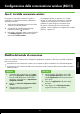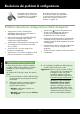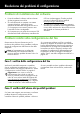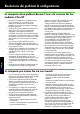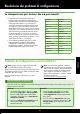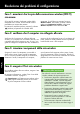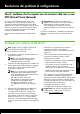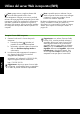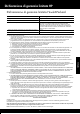Getting Started Guide
75
Italiano
75
Risoluzione dei problemi di congurazione
La stampante non può inviare i fax ma può riceverli
• È possibile che la stampante componga il
numero troppo velocemente o troppo presto.
Potrebbe essere necessario inserire delle pause
nella sequenza numerica. Se, ad esempio, è
necessario accedere a una linea esterna prima
di comporre il numero di telefono, inserire una
pausa dopo il numero di accesso. Se il numero è
95555555 e 9 è il numero che fornisce l'accesso
alla linea esterna, è possibile inserire le pause
nel modo seguente: 9-555-5555. Per inserire
una pausa durante la composizione del numero
di fax, premere ripetutamente il pulsante * no a
visualizzare un trattino (-) sul display.
• Se si vericano problemi nell'invio di un fax
manualmente da un telefono direttamente
collegato alla stampante e se si risiede nei
seguenti paesi/regioni, è necessario utilizzare
la tastiera del telefono per inviare il fax:
Argentina Australia
Brasile Canada
Cile Cina
Colombia Grecia
India Indonesia
Irlanda Giappone
Corea America Latina
Malesia Messico
Filippine Polonia
Portogallo Russia
Arabia Saudita Singapore
Spagna Taiwan
Thailandia Stati Uniti
Venezuela Vietnam
Problemi di congurazione wireless (802.11)
Nota: questa sezione si applica soltanto alla
serie HP Ofcejet 4620 e-All-in-One.
Questa sezione fornisce informazioni sulla risoluzione
dei problemi rilevati nel corso della connessione della
stampante alla rete wireless.
Seguire queste istruzioni nell'ordine in cui sono
riportate.
Nota: se si vericano problemi, vedere le
informazioni per la risoluzione dei problemi
nella Guida per l'utente. (Per informazioni su
come trovare la Guida per l'utente, vedere
“Dove reperire la Guida per l’utente?” a
pagina 56.) In alternativa, visitare il Centro
di stampa wireless HP
(www.hp.com/go/wirelessprinting).
Dopo la risoluzione dei problemi...
Una volta risolti tutti i problemi e connessa la stampante alla rete wireless, fare quanto segue in base al
sistema operativo utilizzato:
Windows
1. Sul desktop del computer, fare clic su Start,
selezionare Programmi o Tutti i programmi,
fare clic su HP, selezionare il nome della
stampante, quindi fare clic su Impostazione
stampante e software.
2. Fare clic su Collega nuova stampante,quindi
selezionare il tipo di connessione che si
desidera utilizzare.
Mac OS X
1. Aprire HP Utility. (HP Utility si trova nella
cartella Hewlett-Packard all'interno della
cartella Applicazioni al livello superiore del
disco sso).
2. Fare clic sull'icona Applicazioni sulla barra
strumenti di HP Utility, fare doppio clic su HP
Setup Assistant, quindi seguire le istruzioni
visualizzate.